.Single.Post-Author, Pengarang : Konstantinos Tsoukalas, Terakhir Dikemaskini : 5 November, 2025
Masalah: Semasa menyambung ke Synology NAS dari Windows 10/11 atau standard Windows Server 2016/2019 berjaya, ia gagal apabila menyambung dari pengawal domain atau pelanggan Windows yang lebih tua. Pengawal atau dari mesin Windows 7/8 yang lebih tua (atau pelayan), kerana pengesahan gagal dengan ralat” Nama pengguna atau kata laluan tidak betul .”width=”422″ketinggian=”355″>
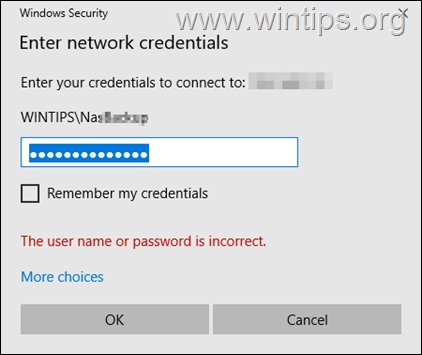 Kaedah 1. Dayakan Pengesahan NTLMV2 pada Pengawal Domain.
Kaedah 1. Dayakan Pengesahan NTLMV2 pada Pengawal Domain.
Seperti yang disebutkan di atas, masalah itu disebabkan kerana pengawal domain tidak menggunakan protokol NTLMV2 untuk mengesahkan dengan Synology. Untuk memaksa pengawal domain untuk menggunakan kaedah pengesahan ntlmv2 apabila mengesahkan ke peranti NAS anda, teruskan dan tukar Keselamatan Rangkaian: Tahap Pengesahan Pengurus LAN Seperti yang diarahkan di bawah:*
nota: Langkah-langkah berikut harus digunakan untuk mana-mana pengawal domain yang menjalankan Windows Server 2019/2016 yang tidak dapat menyambung ke Synology NAS. Jika anda menghadapi masalah semasa cuba menyambung ke NAS anda dari pelayan Windows standard atau pelanggan Windows yang lebih tua, lihat arahan pada kaedah-2 di bawah:
1. dalam pengurusan dasar kumpulan, di bawah domain anda, memperluaskan pengawal domain dan edit polisi pengendali domain width=”682″Height=”541″>
2a. Navigasi ke laluan berikut:
Konfigurasi komputer \ Policies \ Tetapan Windows \ Settings Security \ Polisi Tempatan \ Pilihan Keselamatan src=”https://www.wintips.org/wp-content/uploads/2025/06/image_thumb-30.png”width=”682″height=”421″>
Hanya” atau” Hantar respons NTLMV2 sahaja. Apabila selesai, klik Gunakan > ok. Konsol.
4. (Bukan pengawal domain).*
* Nota: Kaedah ini terpakai kepada Windows Server 2003, Windows Server 2008, Windows 7, Windows 8, Windows 8.1, Windows 11, Windows 10, Windows Server 2008, Windows Server 2012. src=”https://www.wintips.org/wp-content/uploads/2017/11/image_thumb-7.png”width=”25″height=”19″> + Dalam kotak arahan Run, taip regedit tekan Enter untuk membuka editor pendaftaran .
3a. Di anak tetingkap kiri, navigasi ke kunci pendaftaran berikut:
hkey_local_machine \ System \ currentControlSet \ control \ lsa pada anak tetingkap kanan.
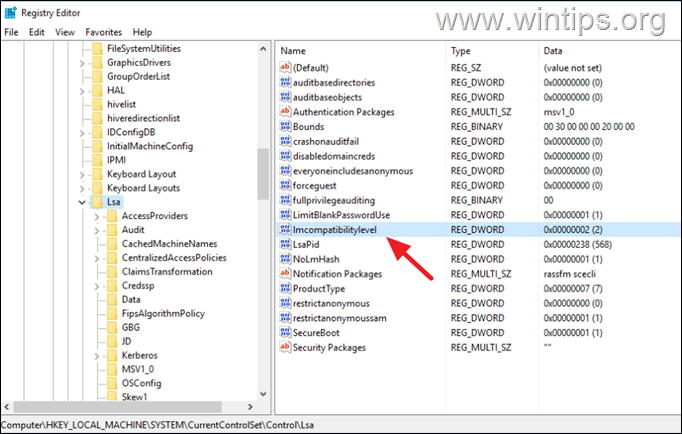 ok.
ok.
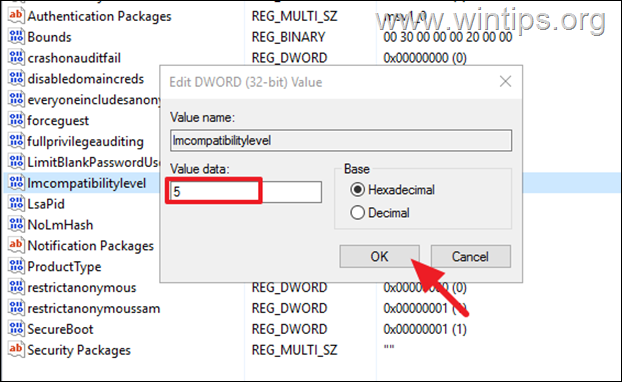
Nota/maklumat tambahan:
1. Tahap Pengesahan Pengurus” LAN “juga boleh diubah melalui polisi kumpulan di bawah lokasi yang disebutkan di bawah:
Konfigurasi komputer \ Tetapan Windows \ Settings Security \ Local Policies \ Security Options> Mereka menyediakan. ( 0 =Hantar respons LM & NTLM (sangat tidak selamat) 1 =Hantar LM & NTLM-Gunakan Keselamatan Sesi NTLMV2 jika dirundingkan (tidak selamat) 2 Respons sahaja. Menolak LM (Kuat Keselamatan) 5 =Hantar respons NTLMV2 sahaja. Refuse LM & NTLM ( Keselamatan yang sangat kuat -Best)
Untuk melakukan itu, ikuti langkah-langkah di bawah:
Perhatian*: Mengaktifkan pengesahan NTLMV1 menimbulkan risiko keselamatan yang signifikan kepada peranti NAS anda. Ia hanya boleh digunakan sebagai usaha terakhir apabila kaedah yang lebih selamat di atas tidak dapat digunakan untuk apa-apa sebab. src=”https://www.wintips.org/wp-content/uploads/2025/06/image_thumb-4.png”width=”682″height=”444″>
Guna. ya.
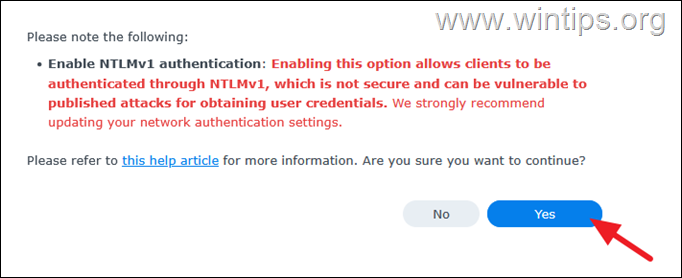 Itu sahaja! Kaedah mana yang bekerja untuk anda?
Itu sahaja! Kaedah mana yang bekerja untuk anda?
Beritahu saya jika panduan ini telah membantu anda dengan meninggalkan komen anda mengenai pengalaman anda. Sila suka dan kongsi panduan ini untuk membantu orang lain.